Додати новий тип файлу в пункті - Створити елемент стрічки Ribbon
Windows 10 має багато корисних і зручних функцій, меню стрічки Провідника одна з них, з її допомогою користувачі виконують різні завдання, в тому числі Отримати відомості, Вирізати-Копіювати-Вставити, Перемістити і т.д. У Провіднику Windows на вкладці Основне, ви знайдете опцію яка називається «Створити елемент» і відповідає за створення елемента в цій папці.
Опція «Створити елемент» дозволяє користувачам створювати новий файл в певній папці. Завдяки даній опції, немає необхідності створювати файл в якому - ні будь другом місці, а потім переміщати його в потрібну папку. Ви зможете створити файл безпосередньо в будь-якій папці. Це полегшує виконувану задачу. Але буває так, що в пункті «Створити елемент» ви не можете знайти потрібний тип файлу. Наприклад, у вас встановлений Photoshop, але ви не знайдете параметр, щоб створити файл .psd.
Додати новий тип файлу в пункт меню «Створити елемент» стрічки Провідника файлів
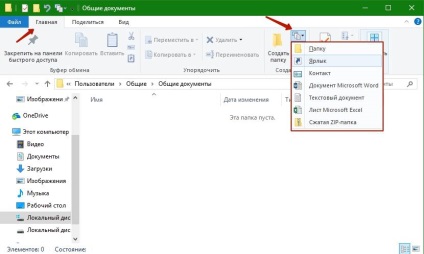
Тепер вирішите, який тип файлу, ви хочете додати. Це може бути файл з розширенням Photoshop .psd або це може бути будь-яке інше розширення для часто використовуваної вами програми. Якщо ви хочете створити новий PSD файл, розширення буде .psd. Точно так же розширення XML-файл .xml і так далі. Це буде працювати, якщо у вас встановлена програма, яка створює ці розширення файлів, на вашому комп'ютері.
- Перейдіть до наступного розділу: HKEY_CLASSES_ROOT. Тут ви знайдете всі доступні розширення файлів. Знайдіть потрібне розширення.
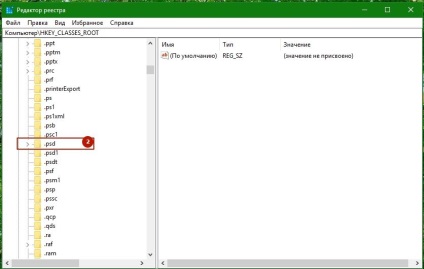
- Клацніть правою кнопкою миші на потрібному розширенні (в нашому прикладі це .psd) і виберіть Створити> Розділ.
- Назвіть його ShellNew.
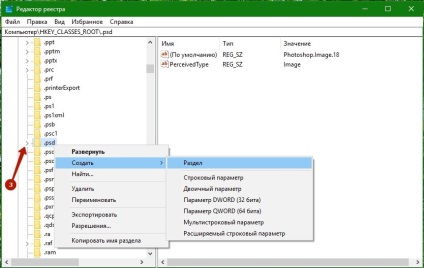
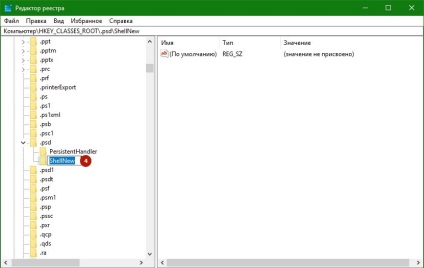
- Перейдіть в створений розділ ShellNew і створіть, Строковий параметр. Для цього клікніть правою кнопкою миші на ShellNew> виберіть Створити> Строковий параметр і назвіть його NullFile.
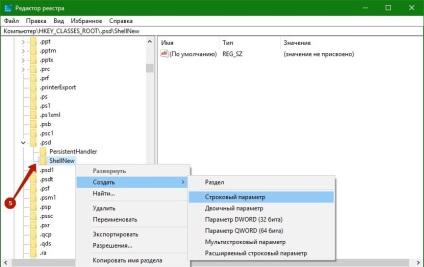
- Тепер створіть шаблон-файлу з потрібним розширенням в додатку. Наприклад, в цьому випадку вам необхідно відкрити програму Photoshop, створіть новий шаблон файлу і зберегти його з будь-яким ім'ям і з розширенням .psd.
- Потім перейдіть за наступним шляхом в провіднику Windows- C: \ Windows \ ShellNew і вставте створений .psd файл в цю папку. В разі. якщо ви не можете знайти папку ShellNew, створіть її в вручну.
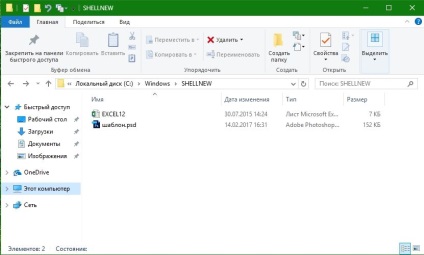
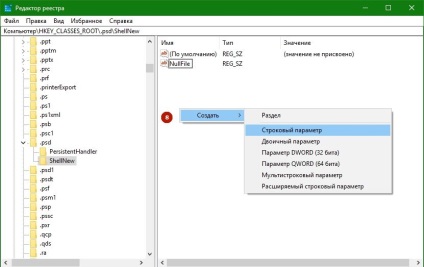
- Двічі клікніть на створеному параметрі FileName і рядку Значення введіть шлях до файлу, який ви вставили в папку ShellNew на попередньому етапі. C: \ Windows \ ShellNew \ Шаблон.psd
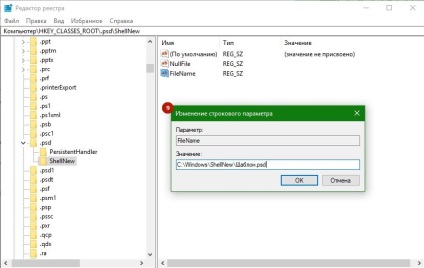
Тепер ви знайдете опцію для створення PSD файлу - в пункті «Створити елемент». Провідника Windows 10.
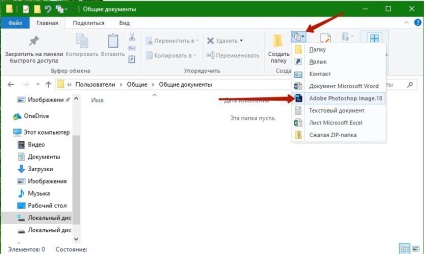
Іноді годі й створити шаблон-файлу, в папці C: \ Windows \ ShellNew. Однак, якщо ваш Провідник не вказує доданий розширення, вам потрібно створити шаблон розширення-файлу, як описано вище в пунктах 4 і 5.
Сподіваюся, інформація корисна для вас.